Cómo evitar que el Asistente de Google aparezca aleatoriamente
A nadie le gustan los invitados entrometidos; ya sea en la vida real o en el mundo en línea. Si bien el Asistente de Google es un producto fantástico, puede ser molesto cuando no se comporta correctamente. La aparición aleatoria del Asistente de Google puede destruir la experiencia del teléfono inteligente de cualquier persona.
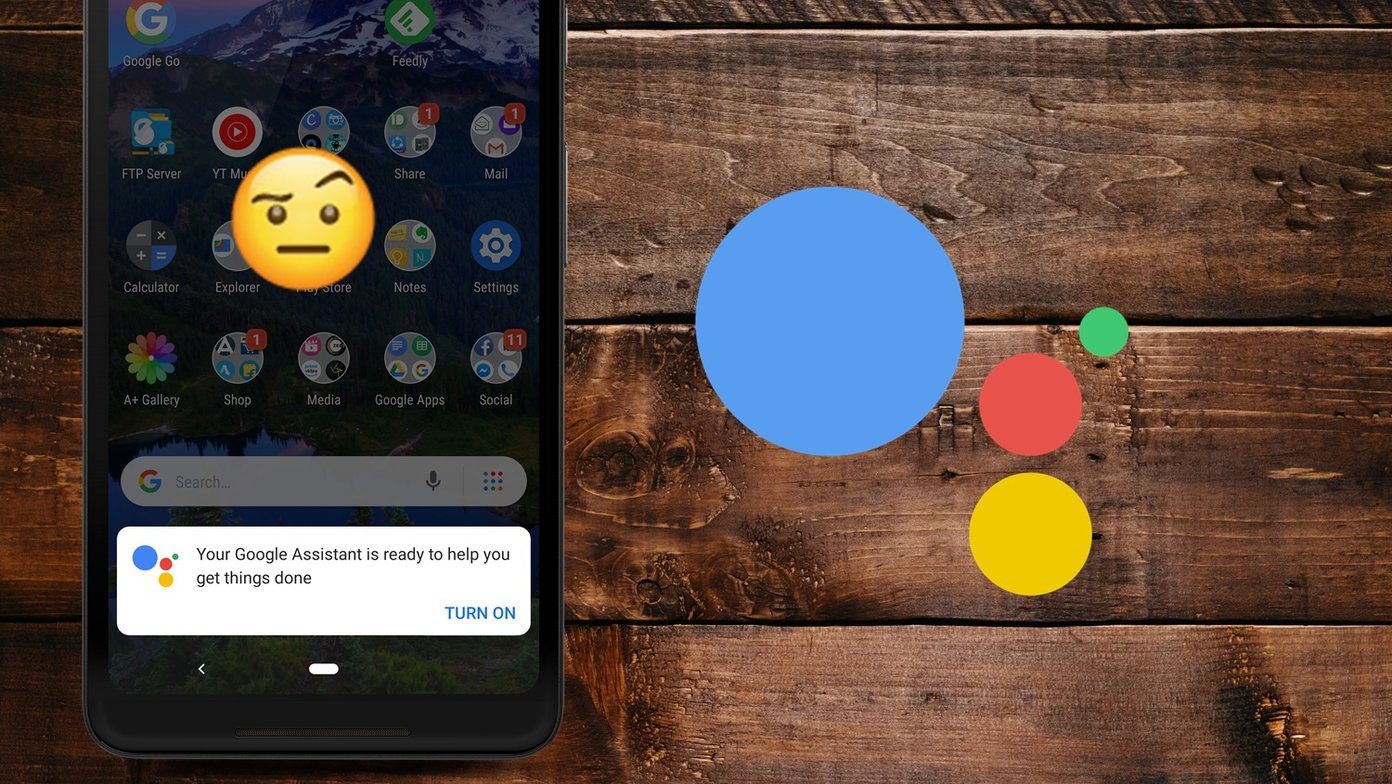
Por lo general, el Asistente debería iniciarse cuando presionas el botón de inicio o dices "Ok Google" u "Ok Google". Pero desafortunadamente, a veces el Asistente sigue llamándose a sí mismo en medio de algo o cuando dices "Ok Google" en tu Google Home.
Este horror está a punto de terminar. Aquí encontrará siete formas de evitar que el asistente se abra solo. Echémosles un vistazo.
- 1. Deshabilitar el Asistente de Google
- 2. Deshabilitar el acceso de voz
- 3. Deshabilitar el Asistente de Google en el botón de Inicio
- 4. Borrar caché de aplicaciones de Google
- 5. Revocar permisos de micrófono para la aplicación de Google
- 6. El Asistente de Google sigue activándose con auriculares
- 7. Deshabilitar la aplicación de Google
- dale otra oportunidad
1. Deshabilitar el Asistente de Google
Aquí están los pasos:
Paso 1: Inicie la aplicación de Google en su teléfono y toque la pestaña Más en la parte inferior.
Lee También Cómo convertir DOCX a GDOC en Google Docs
Cómo convertir DOCX a GDOC en Google Docs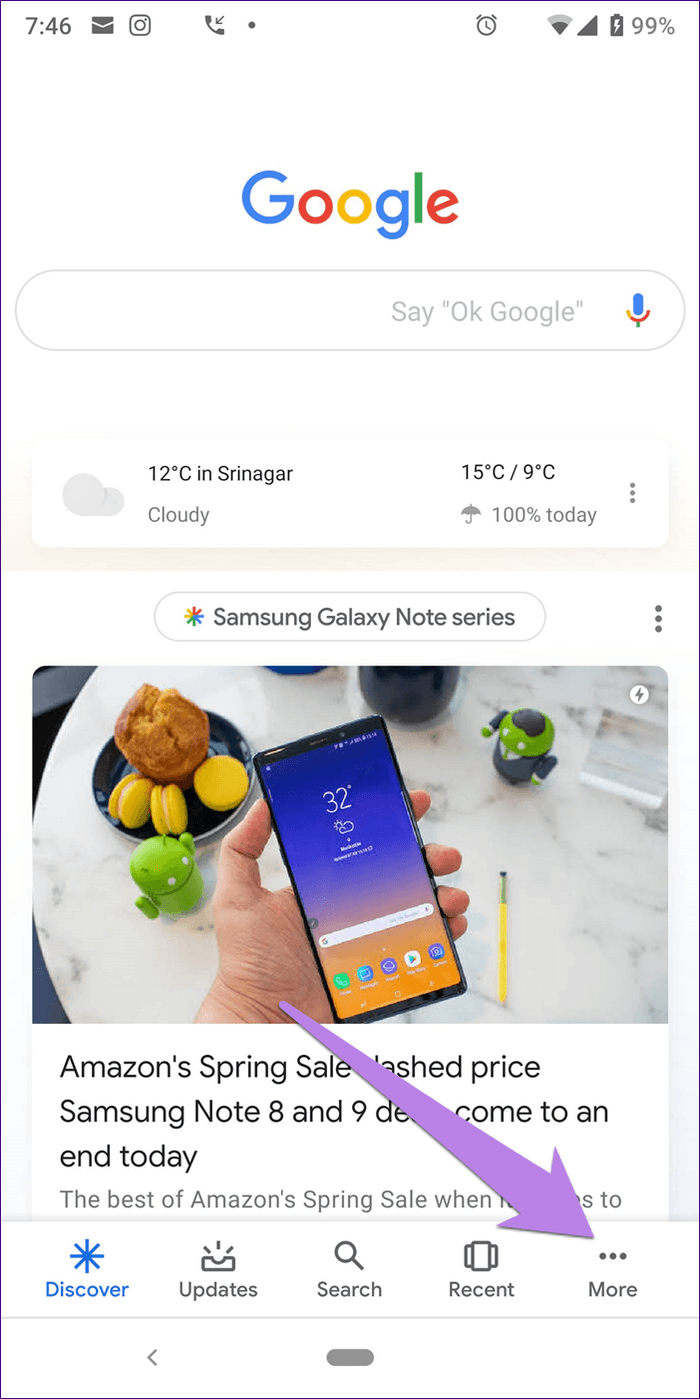
2do paso: Toque Configuración seguido de Asistente de Google.
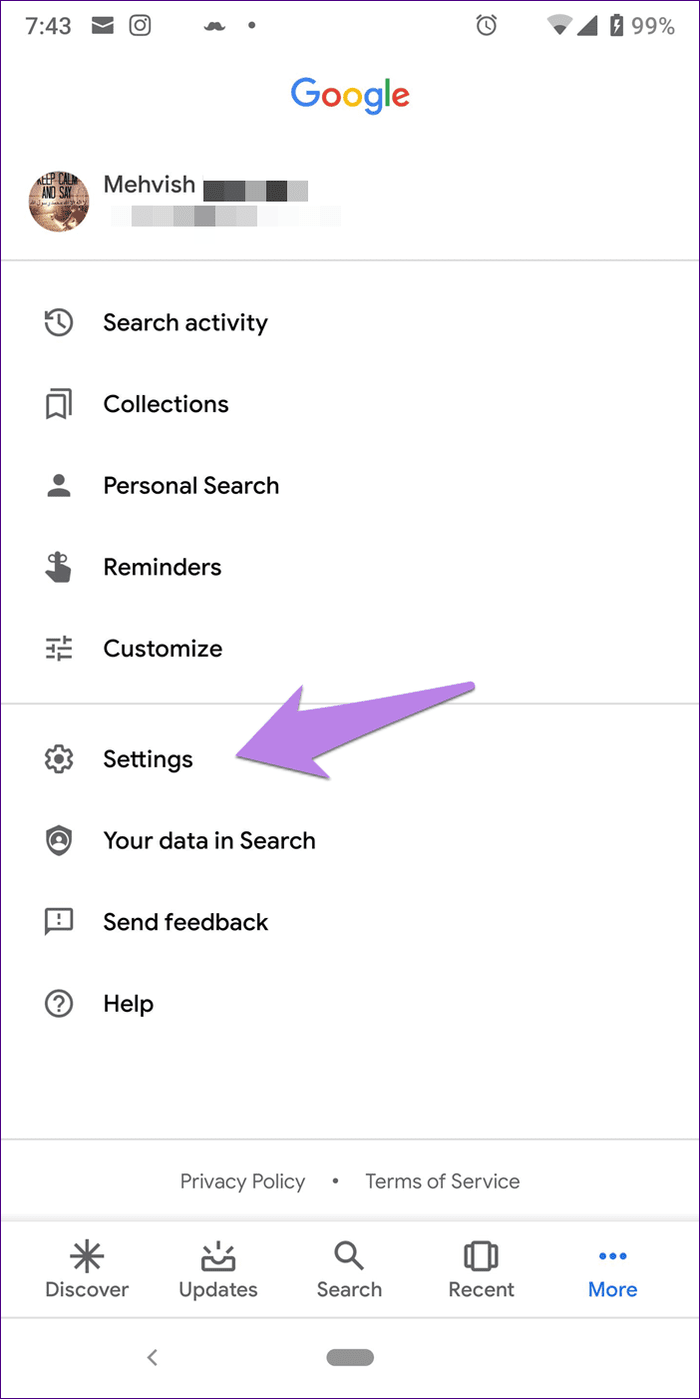
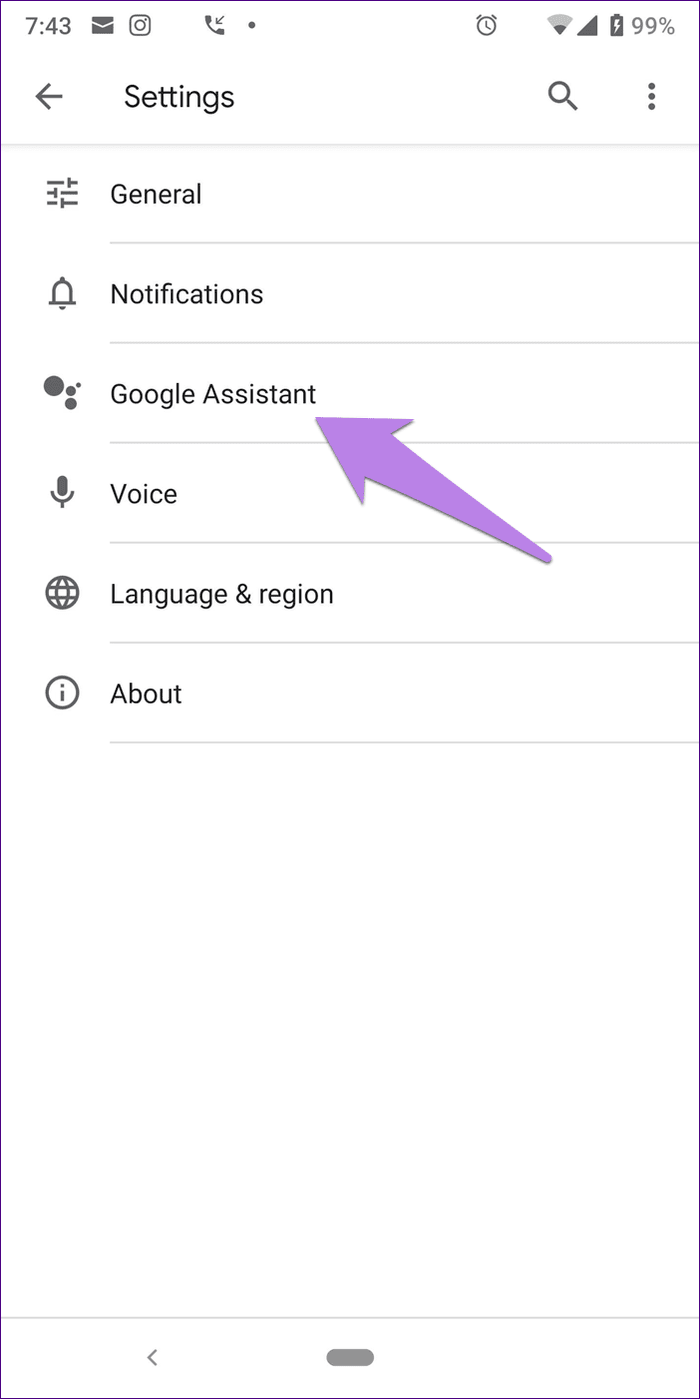
Paso 3: Toca la pestaña Asistente. Desplácese hacia abajo y toque la opción Teléfono.
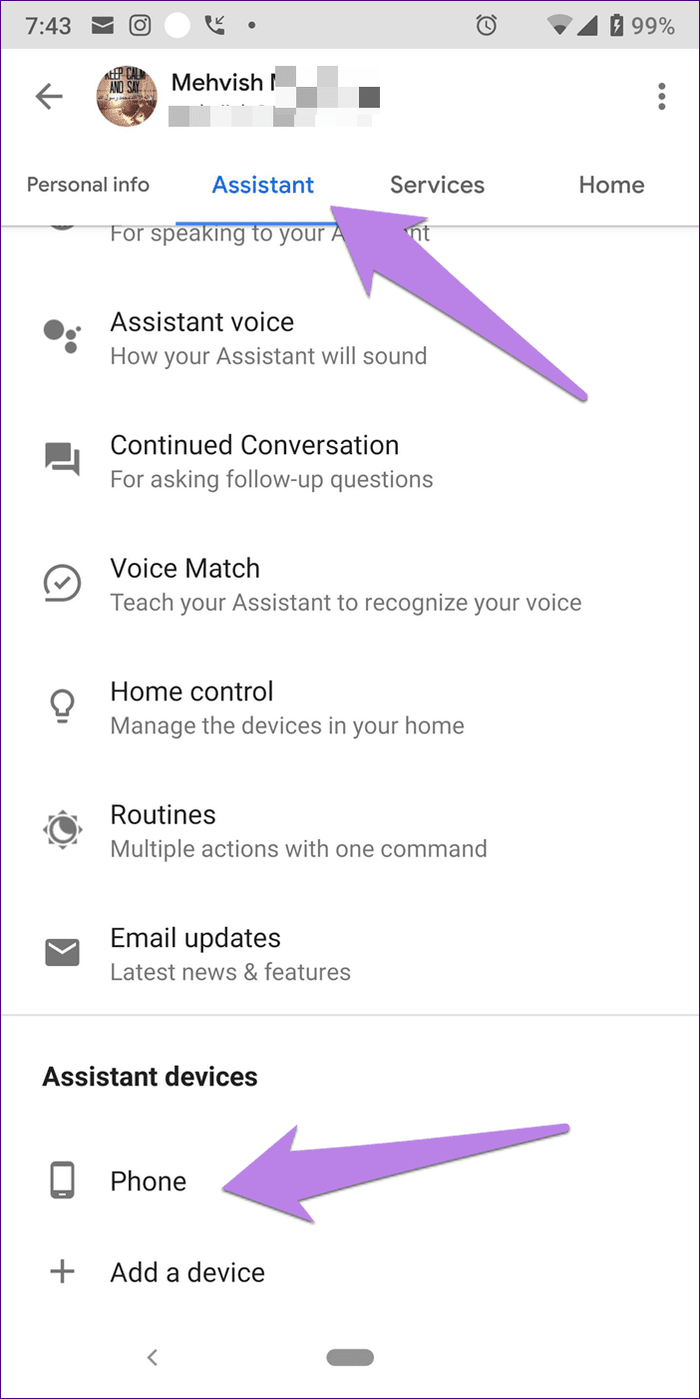
Paso 4: Deshabilite la alternancia para el Asistente de Google.
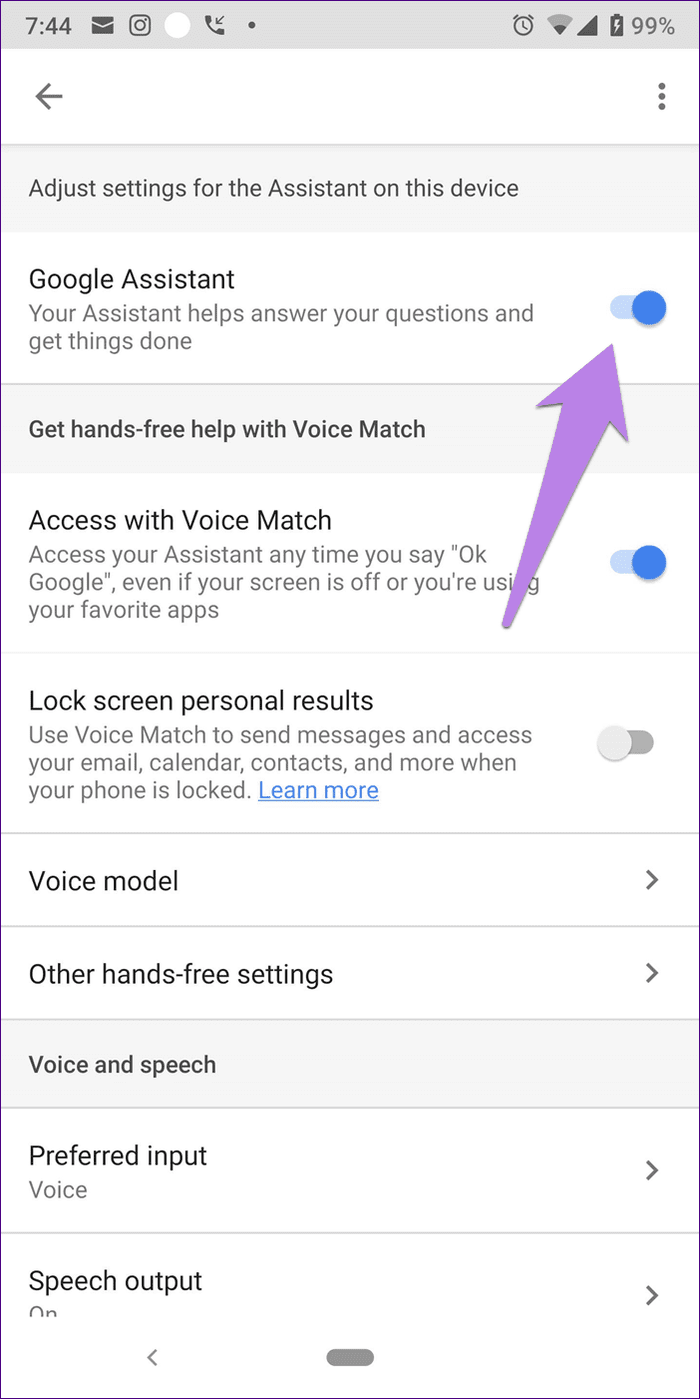
También puede usar otros métodos para iniciar la configuración del Asistente de Google y, opcionalmente, deshabilitar el Asistente de Google.
Incluso si ha deshabilitado el asistente, a veces le pide que lo habilite. En algunos casos, recibirá una notificación que dice "Su Asistente de Google está listo para ayudarlo a hacer las cosas". Para detener este molesto acto, consulte otras soluciones.
2. Deshabilitar el acceso de voz
Deshabilitar el asistente no impide sus comandos de voz (si están habilitados). En otras palabras, si dices "Ok Google" incluso cuando el asistente está apagado, tu teléfono se activará y te pedirá que actives el asistente. Esto molesta especialmente a los usuarios de Google Home o Mini. Cuando quieren interactuar con Google Home, también se activa el asistente del teléfono.
Lee También Cómo fusionar contactos duplicados en iPhone
Cómo fusionar contactos duplicados en iPhonePara detener este comportamiento malicioso, debe deshabilitar el acceso con la configuración de Voice Match. Para hacer esto, siga estos pasos:
Paso 1: abra Configuración en su teléfono y vaya a Aplicaciones/Aplicaciones y notificaciones/Aplicaciones instaladas según la opción disponible en su teléfono.
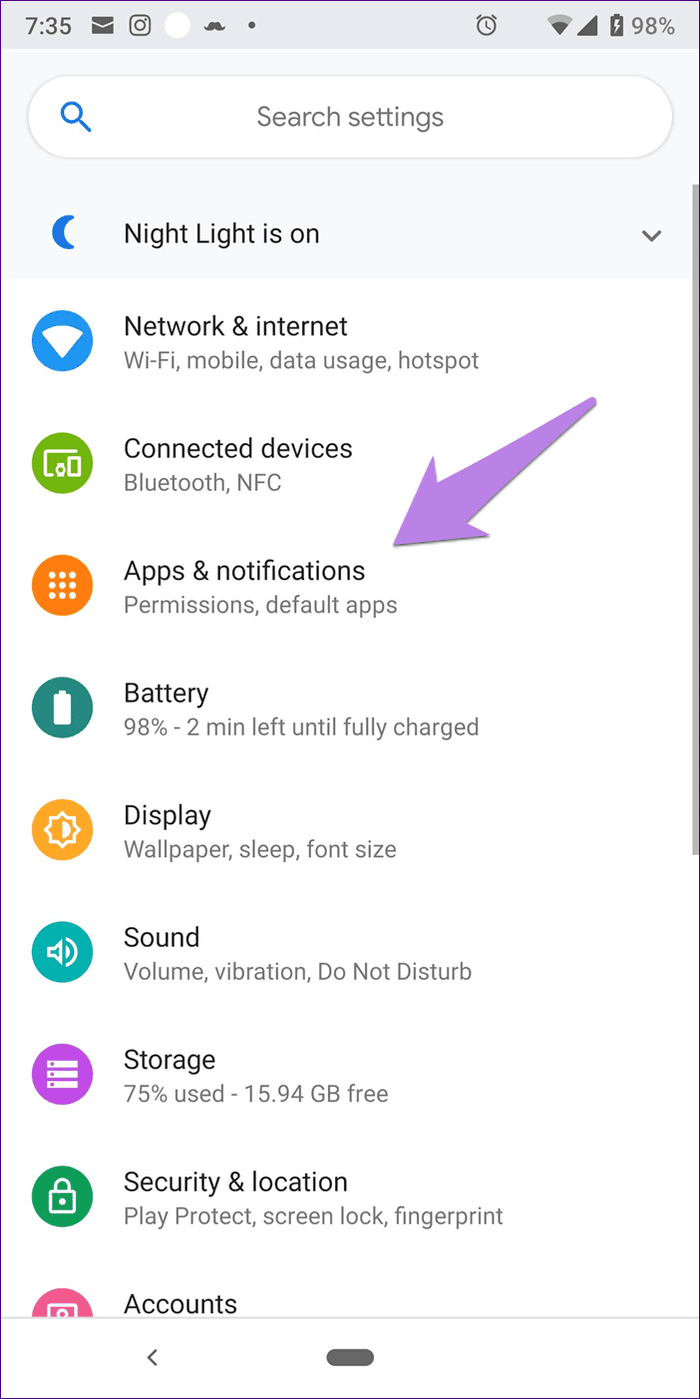
2do paso: Presiona Aplicaciones predeterminadas. La opción puede estar disponible en Avanzado en algunos teléfonos.
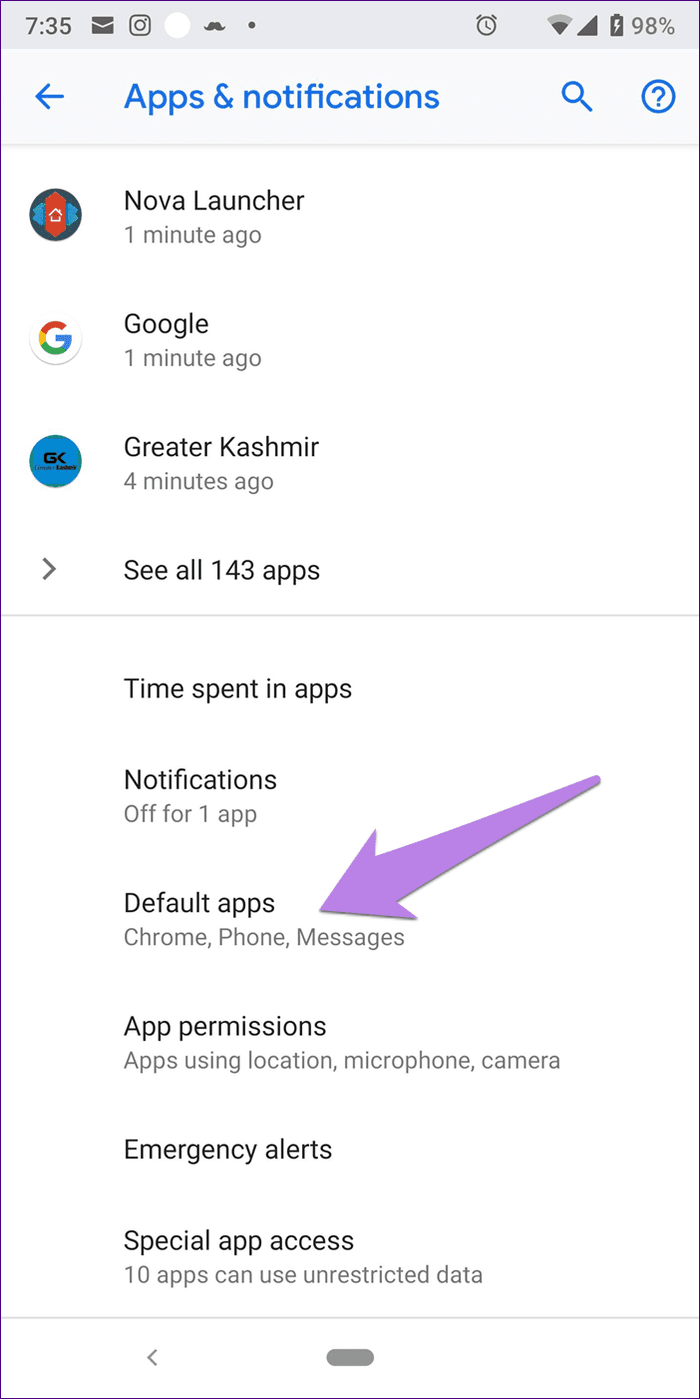
En los teléfonos Mi, deberá tocar el ícono de tres puntos en la esquina superior derecha y seleccionar la opción Aplicaciones predeterminadas.
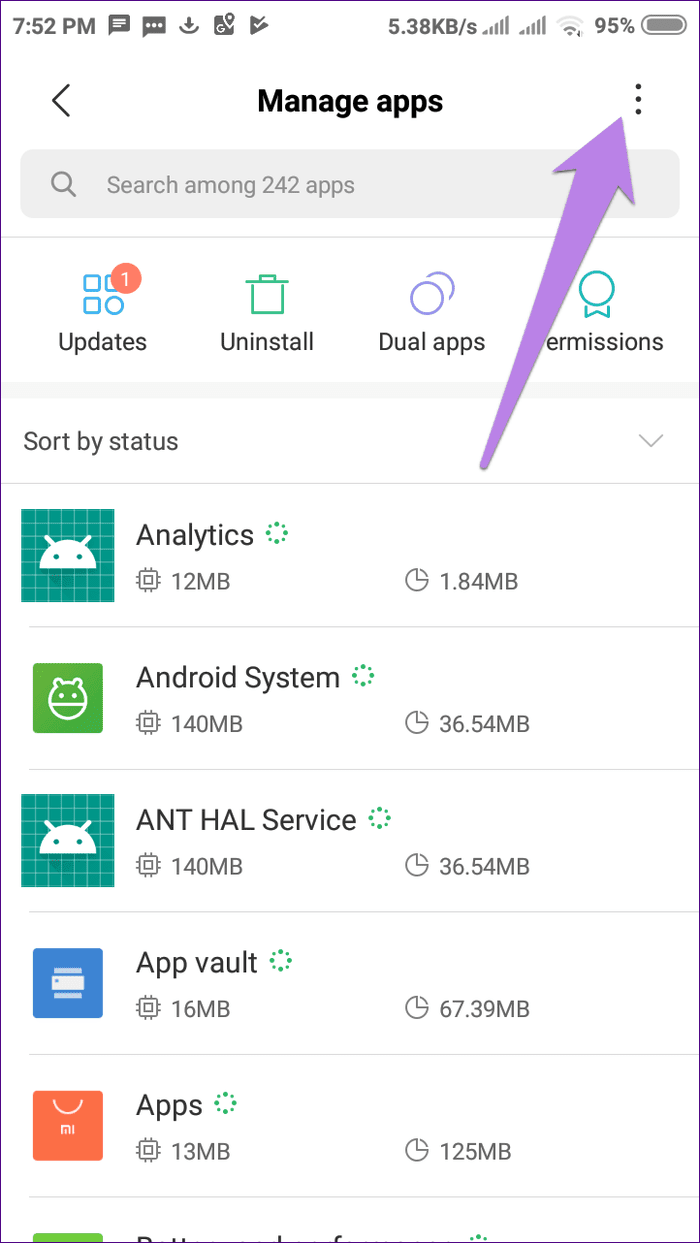
También puede usar la función de búsqueda en la configuración para encontrar la configuración predeterminada de las aplicaciones.
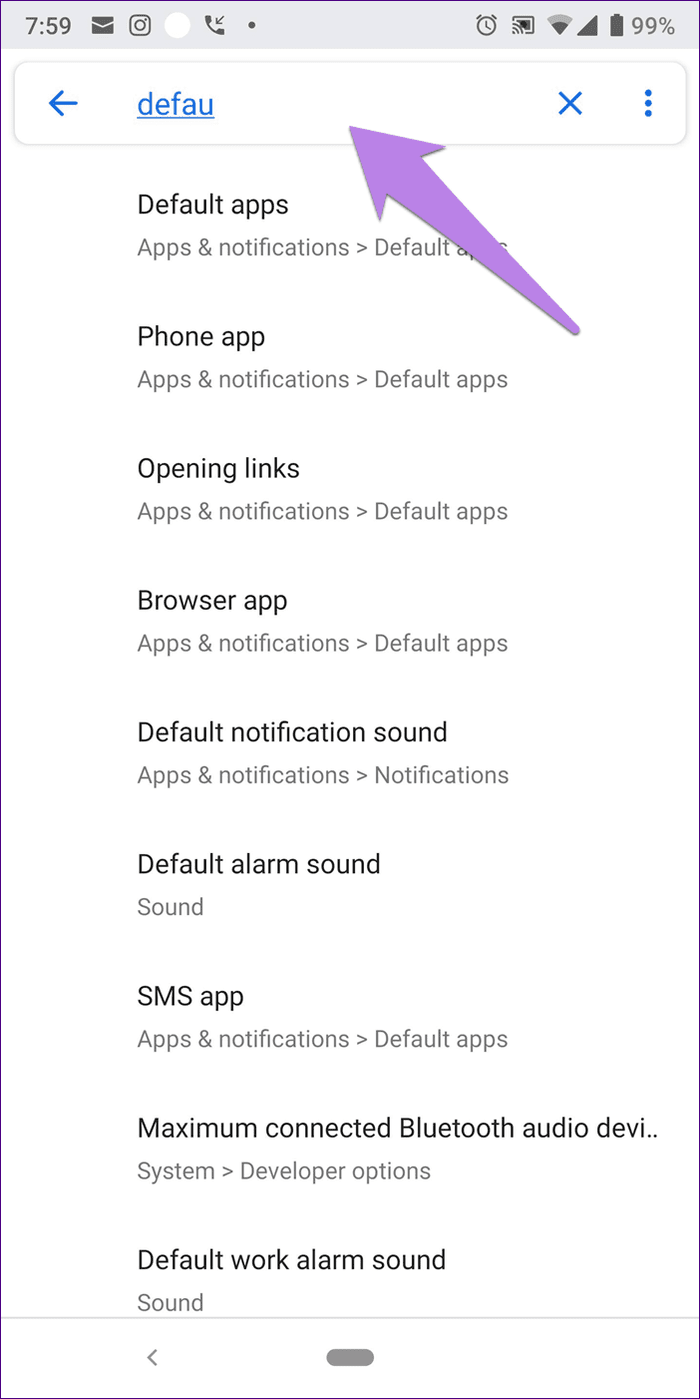
Paso 3: En Aplicaciones predeterminadas, toque Asistente y entrada de voz.
Lee También Qué sucede cuando borras la caché de la aplicación TikTok
Qué sucede cuando borras la caché de la aplicación TikTok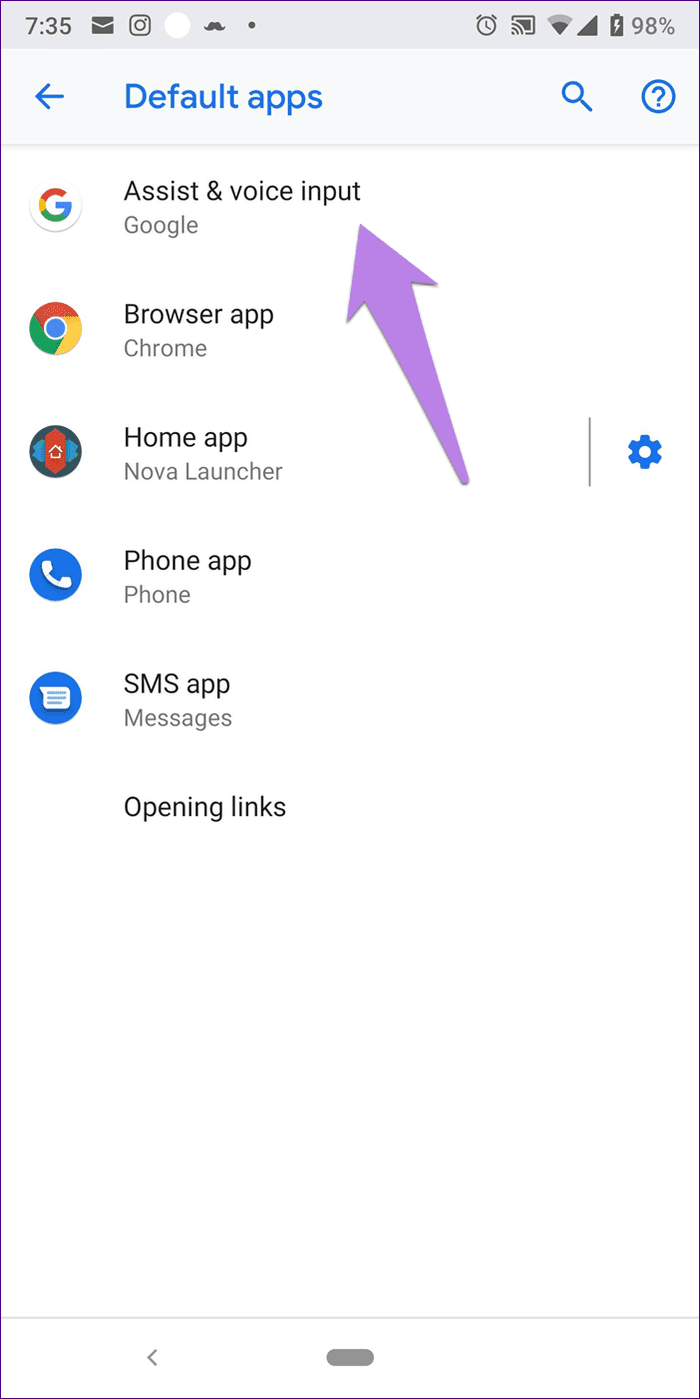
Algunos teléfonos inteligentes, especialmente los de Samsung, se refieren a la configuración como la aplicación Asistencia del dispositivo. Presiónelo.
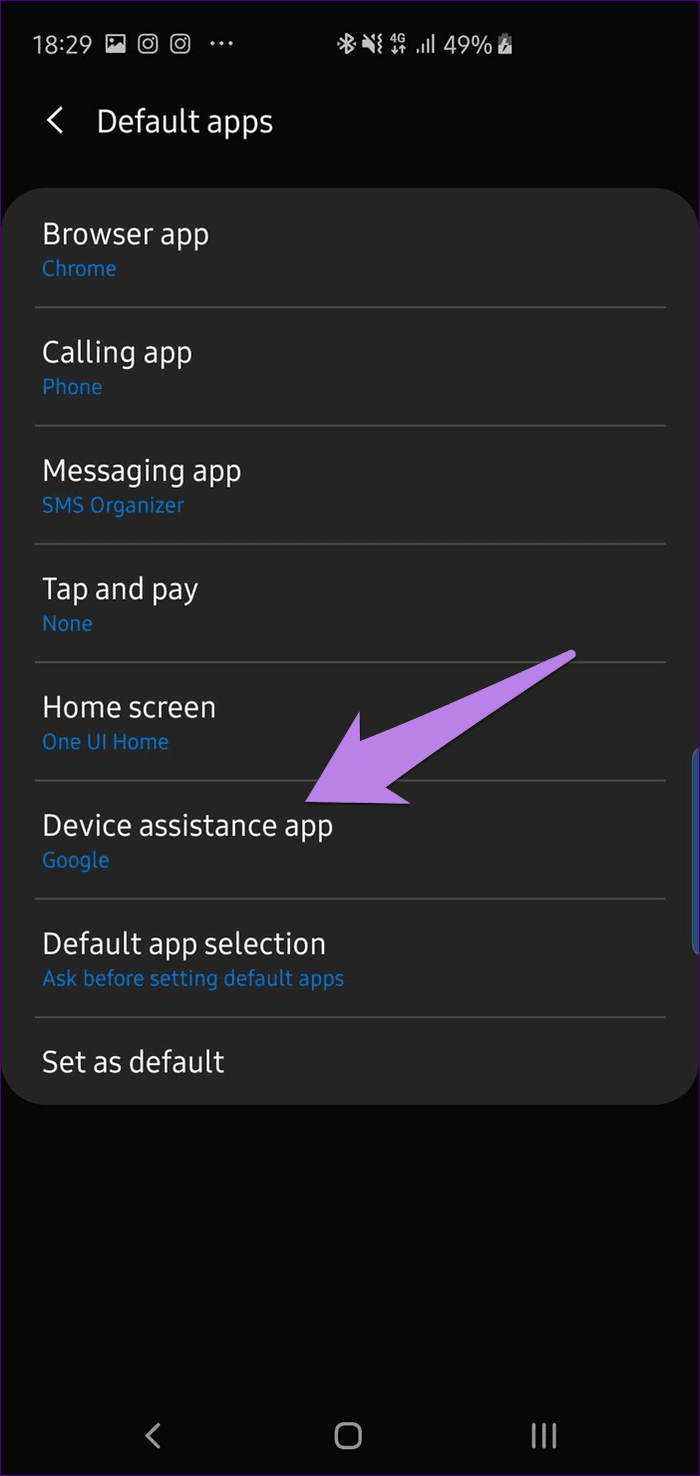
Paso 4: En la siguiente pantalla, toque el ícono de ajustes al lado de la opción de la aplicación Assist.
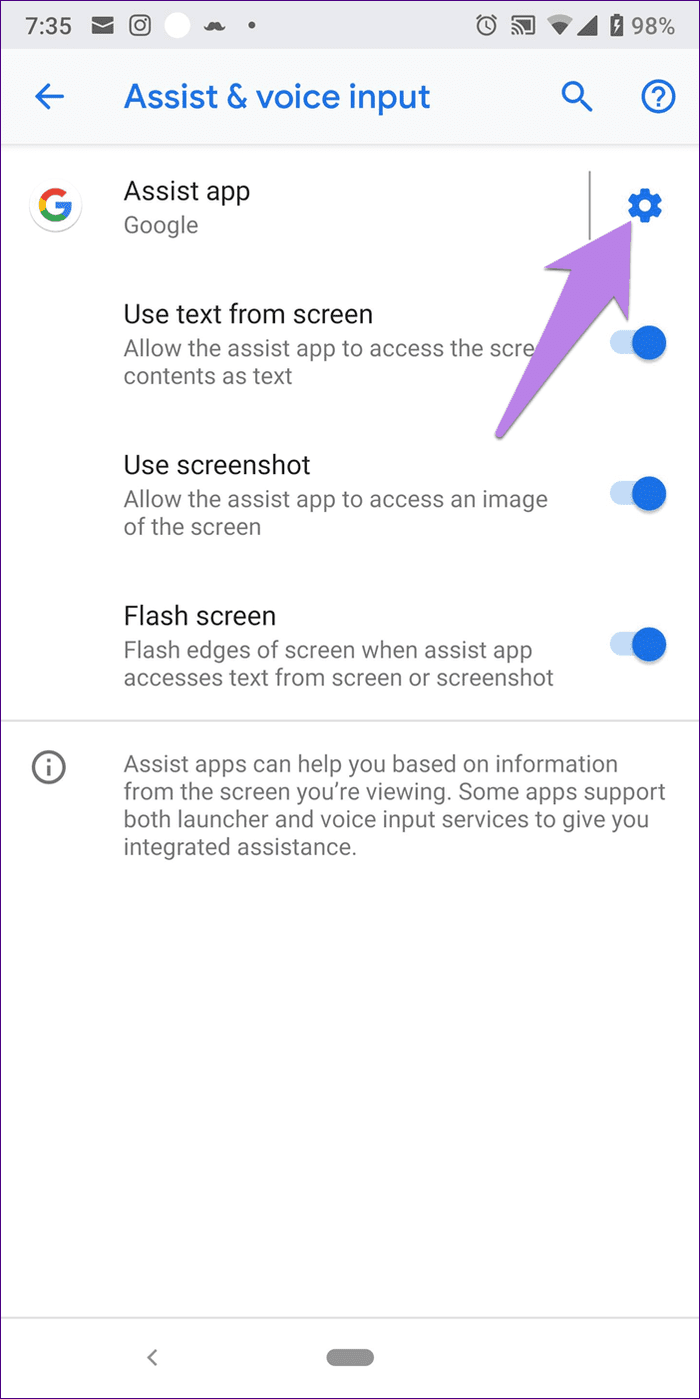
Paso 5: será redirigido a la configuración de Google Assistant Voice. Aquí, toca Voice Match.
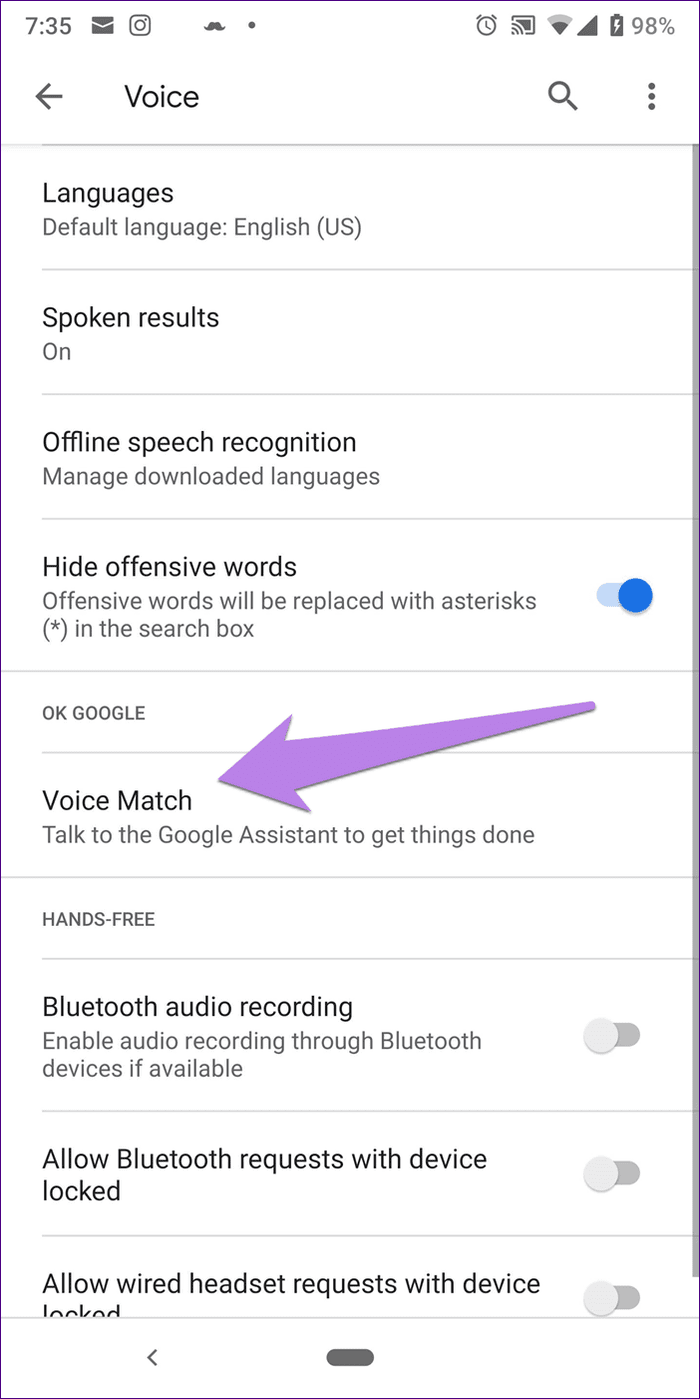
Paso 6: Apague la palanca para acceder con Voice Match. Luego reinicie su teléfono. Espero que el chico malo no te moleste más.
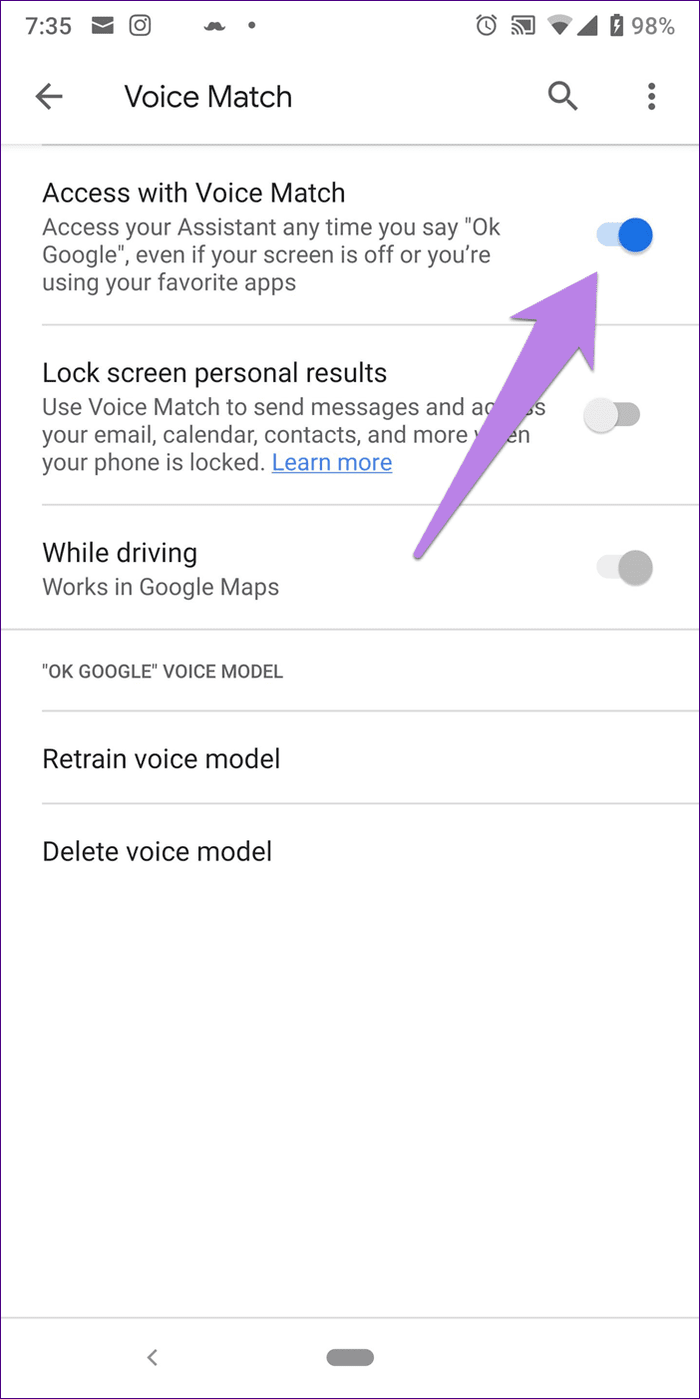
3. Deshabilitar el Asistente de Google en el botón de Inicio
A veces, al presionar accidentalmente el botón de inicio de Android, se inicia el asistente. Si desea evitar que esto suceda, puede desactivarlo.
Para hacer esto, siga estos pasos:
Lee También Cómo acceder a Google Keep Notes en Windows 10
Cómo acceder a Google Keep Notes en Windows 10Paso 1: Repita los pasos 1 a 3 de la solución "Desactivar el acceso de voz" mencionada anteriormente, es decir, vaya a Configuración> Aplicaciones> Aplicaciones predeterminadas> Asistente y entrada de voz.
2do paso: Ahora, en lugar de tocar el ícono de ajustes, toca la aplicación Assist. Luego seleccione Ninguno cuando se le solicite que elija la aplicación de ayuda.
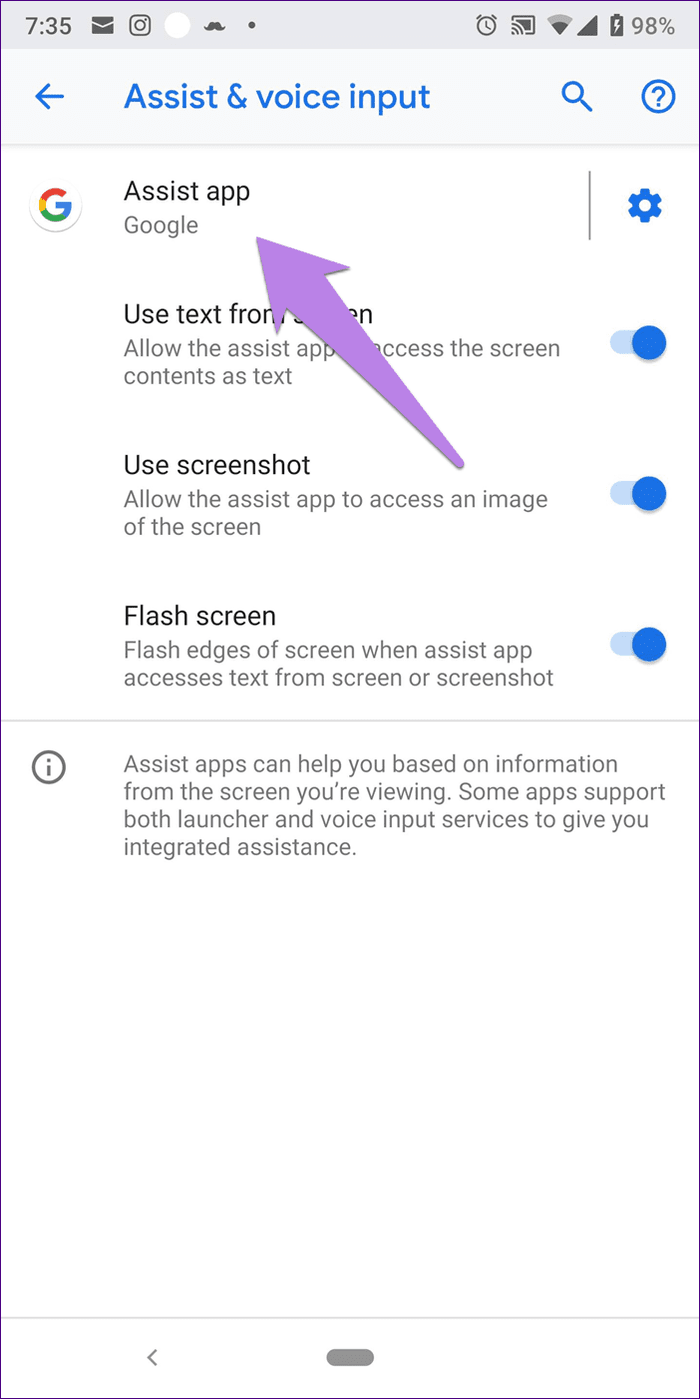
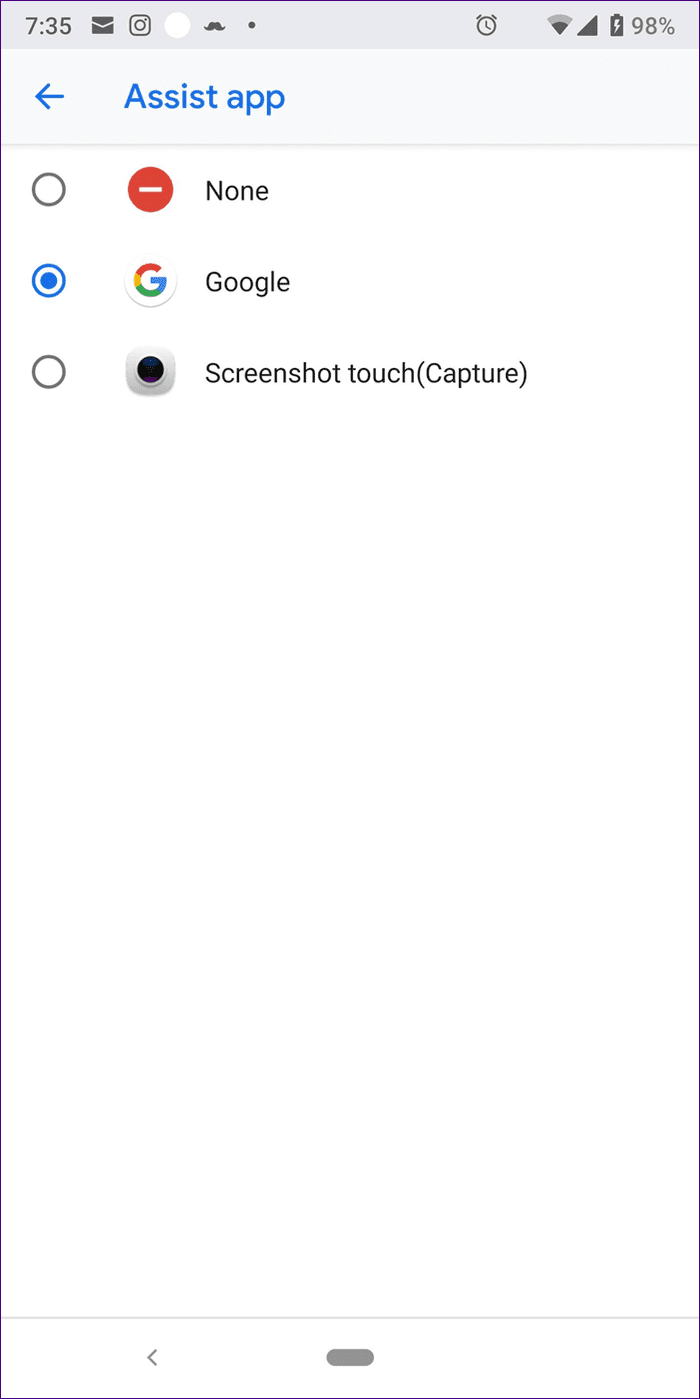
Después de eso, mantener presionado el botón de inicio no iniciará el asistente o le pedirá que lo active si está deshabilitado. Si tiene algún problema para desactivarlo, siga esta guía paso a paso.
4. Borrar caché de aplicaciones de Google
Borrar el caché de la aplicación de Google es otra forma de solucionar el problema. Aquí están los pasos para el mismo.
Paso 1: abra Configuración en su teléfono y vaya a Aplicaciones/Aplicaciones y notificaciones/Aplicaciones instaladas, según la opción que aparezca en su teléfono.
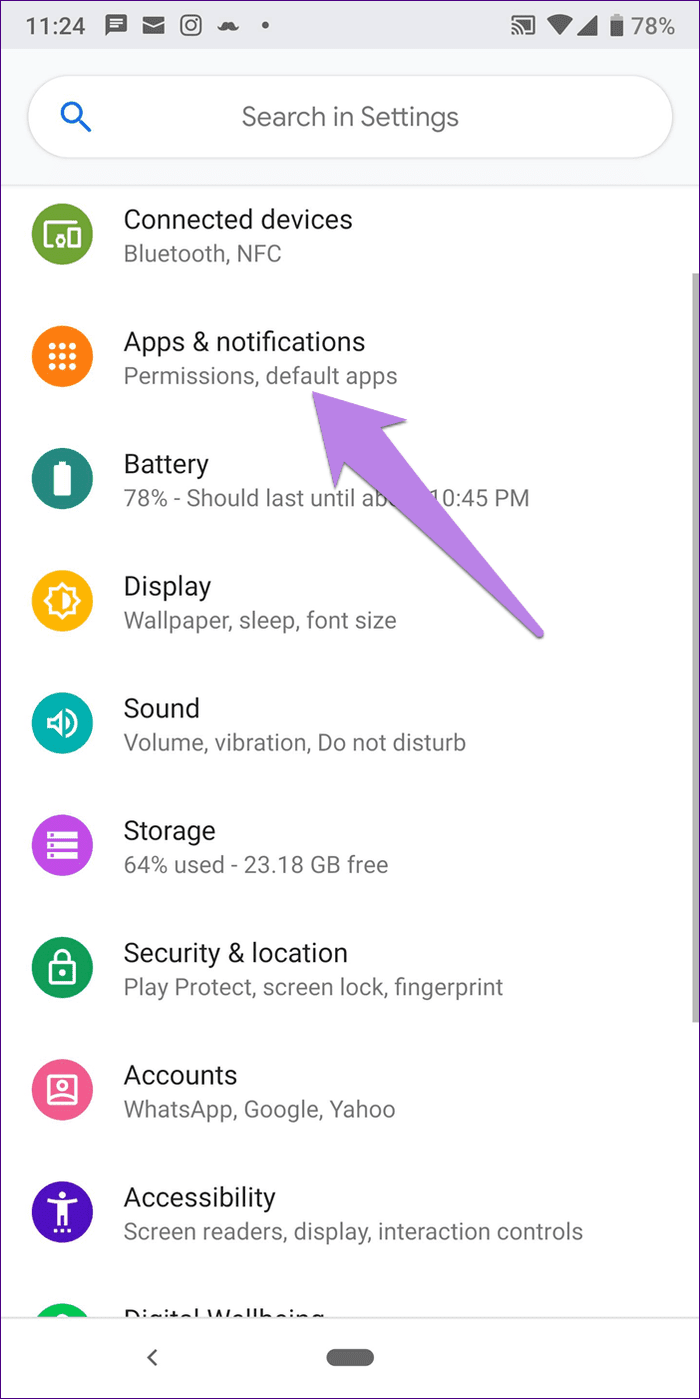
2do paso: toque Google. Accederás a la pantalla de información de la aplicación. Aquí, toca Almacenamiento.
Lee También Las 7 mejores formas de arreglar Google Play Store que no se abre en Android
Las 7 mejores formas de arreglar Google Play Store que no se abre en Android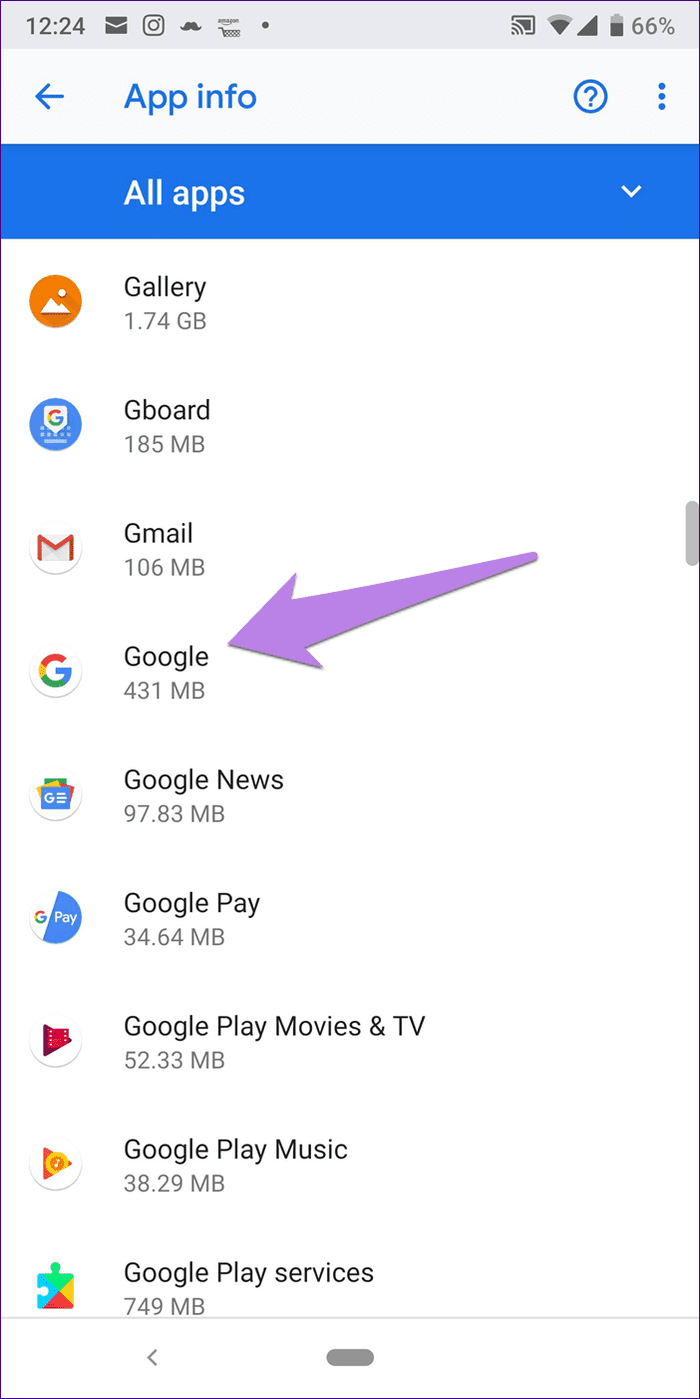
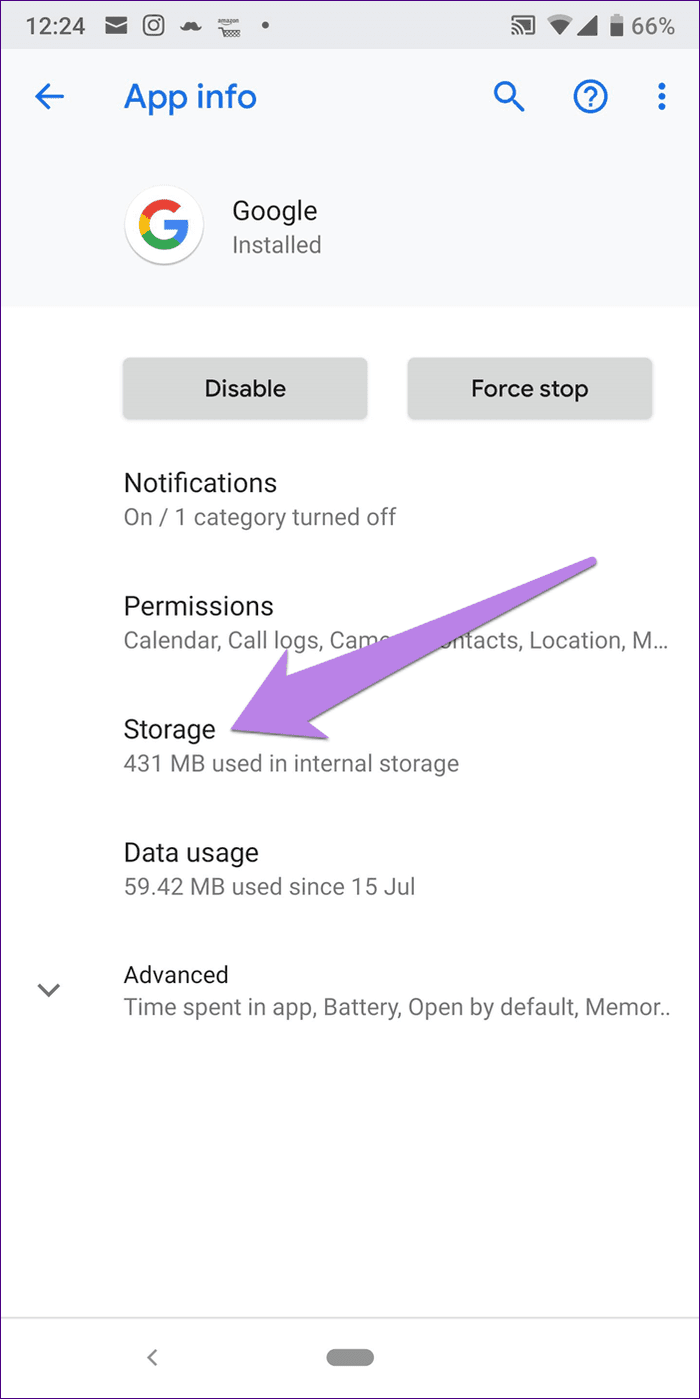
Paso 3: Presiona Borrar caché. Borrar la memoria caché es diferente de borrar el almacenamiento o los datos, ya que no eliminará ningún dato de la aplicación. Reinicie su teléfono y el fantasma del Asistente de Google debería desaparecer.
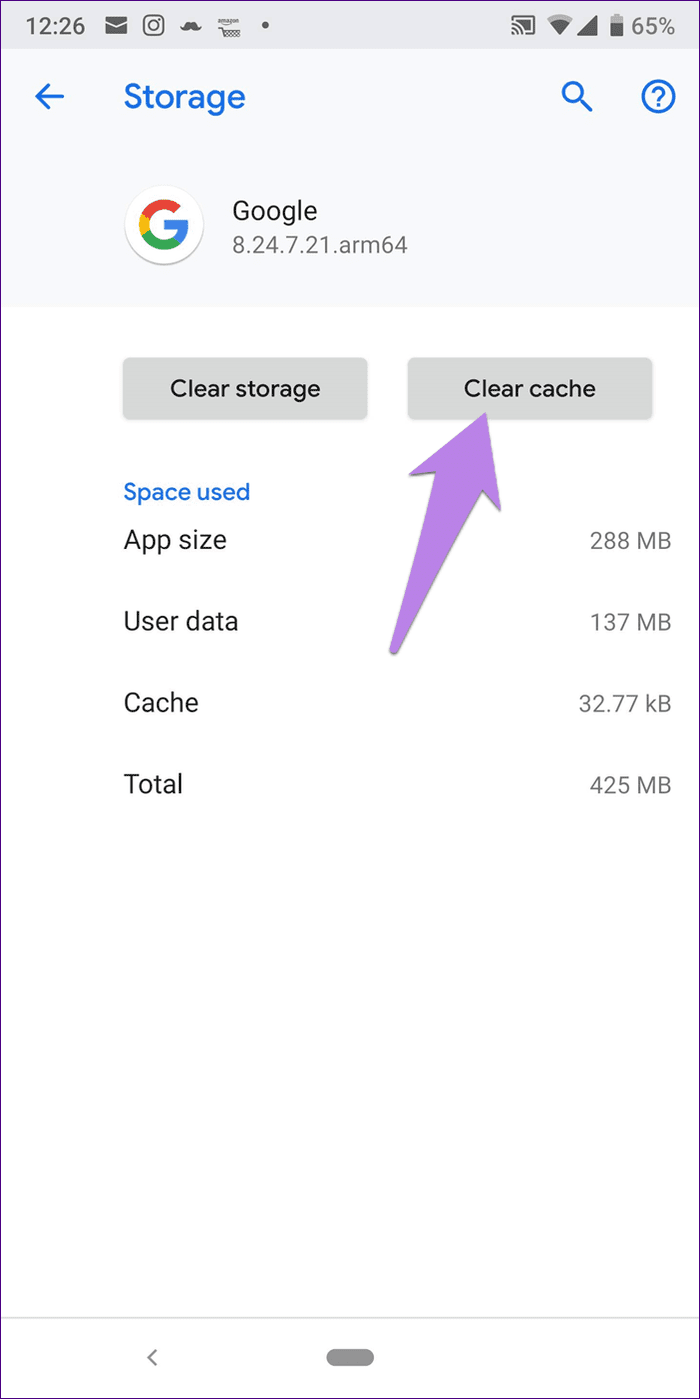
5. Revocar permisos de micrófono para la aplicación de Google
Para hacer esto, vaya a la pantalla de información de la aplicación de Google como se muestra en la solución anterior, es decir, Configuración> Aplicaciones instaladas> Google. Toque Permisos y apague la palanca para Micrófono.
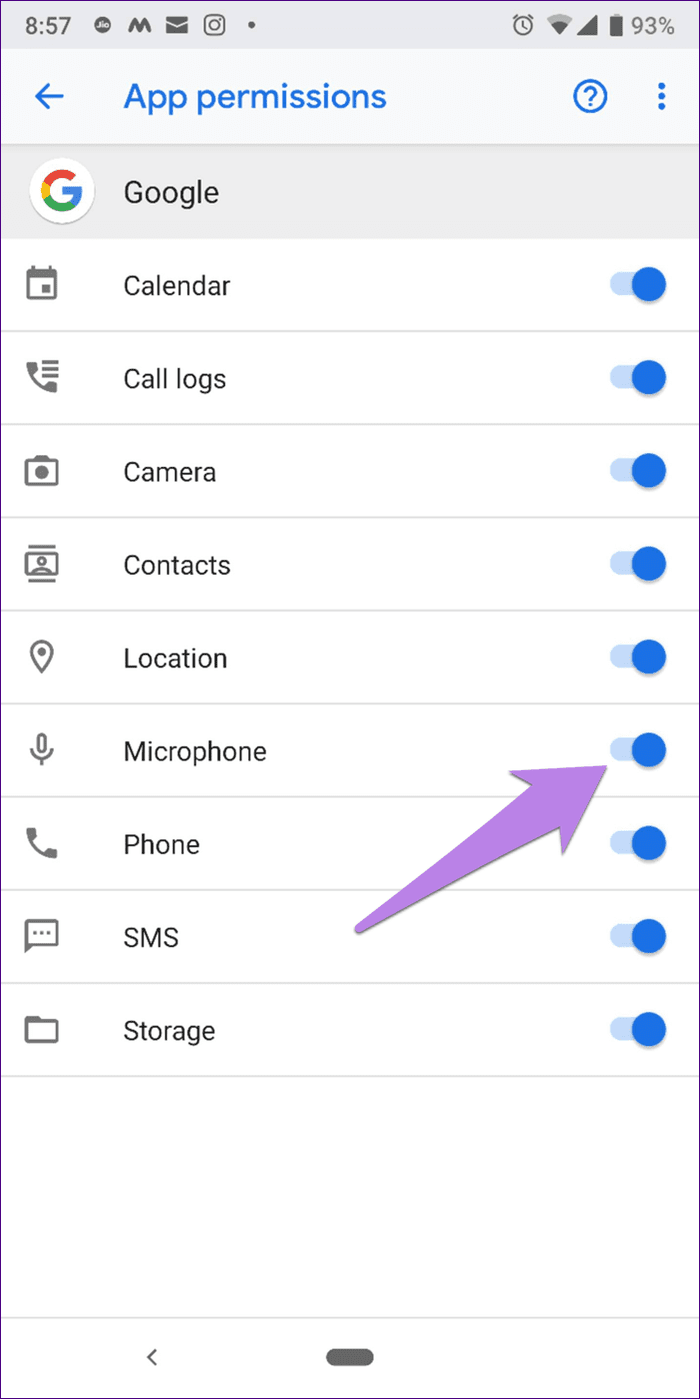
Antes de pasar a la solución final, verifique estas soluciones si el problema es solo con los auriculares.
6. El Asistente de Google sigue activándose con auriculares
Si el Asistente de Google solo aparece cuando conecta un auricular o presiona cualquier botón en el auricular, siga estos pasos para solucionarlo.
Conector de auriculares transparente
Para empezar, limpia el auricular (extremo de los auriculares) con un paño limpio. También intente limpiar el puerto de auriculares del teléfono soplando aire a través de él.
Cambiar la configuración de los auriculares en el asistente
Para hacer esto, primero siga los pasos 1 a 4 del método Desactivar acceso de voz que se indicó anteriormente, es decir, Configuración> Aplicaciones> Aplicaciones predeterminadas> Asistente y entrada de voz> Ícono de engranaje junto a la aplicación Asistencia. Desactive la opción junto a "Permitir solicitudes de auriculares con cable con el dispositivo bloqueado".
Lee También Cómo bloquear los mensajes de texto de alguien en Android y iPhone
Cómo bloquear los mensajes de texto de alguien en Android y iPhone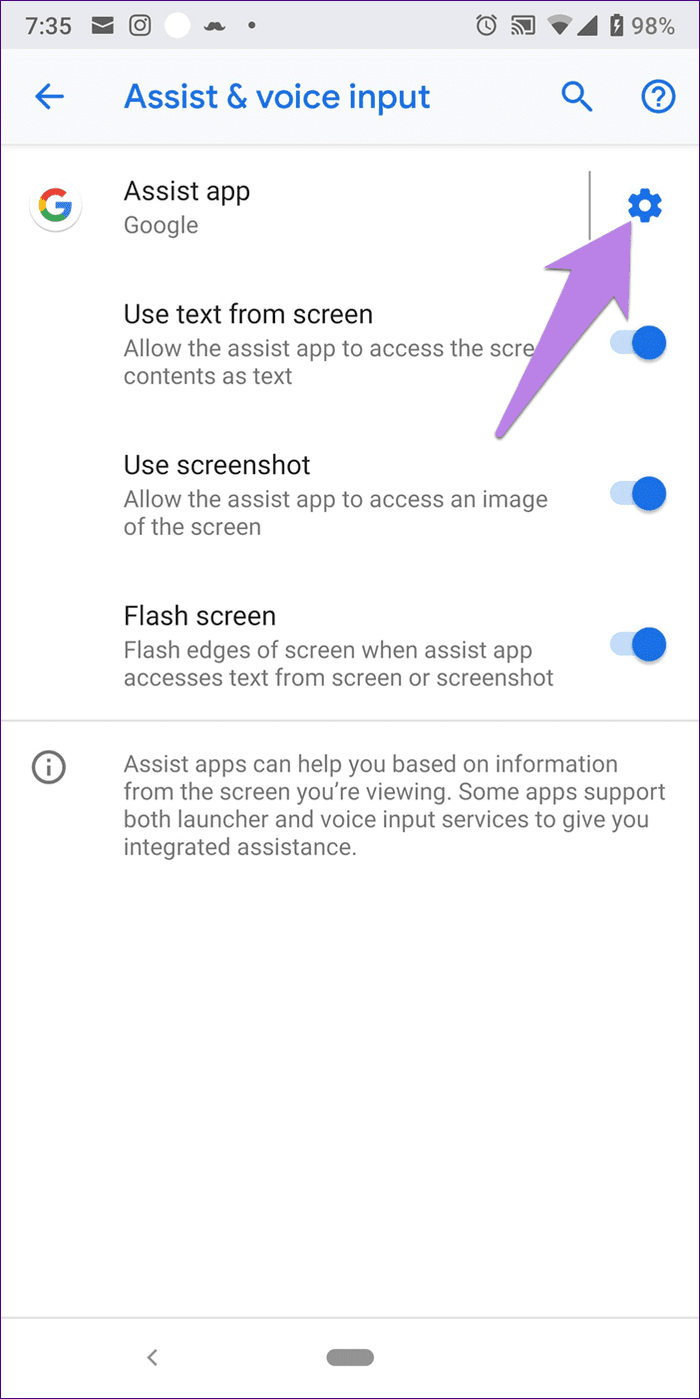
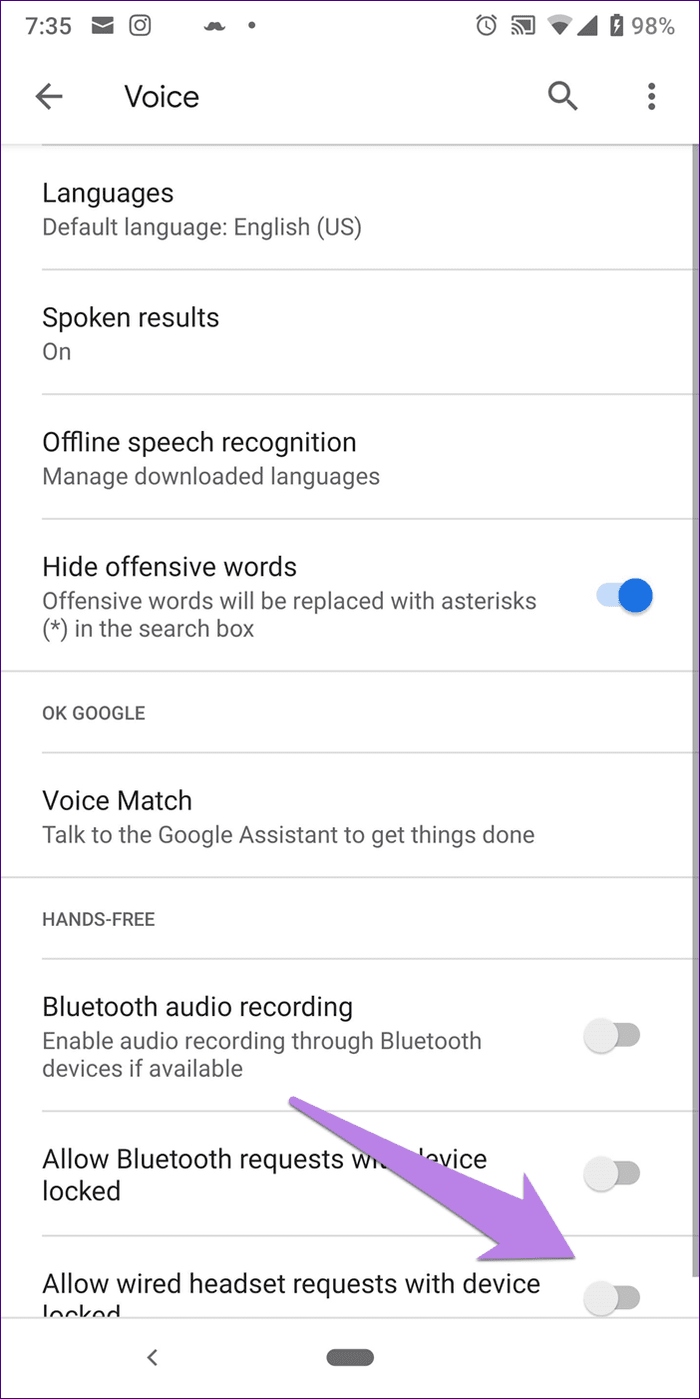
Punto:
Usar otro auricular
Si el problema persiste y la música se detiene cuando pasa el Asistente, intente usar otro auricular.
7. Deshabilitar la aplicación de Google
Finalmente, si nada funciona, deshabilite la aplicación de Google en su teléfono. En caso de que se pregunte por qué no desinstalarlo. Bueno, como es una aplicación preinstalada, no puedes desinstalarla.
dale otra oportunidad
Por supuesto, no a todos les encantaría la aparición aleatoria del Asistente de Google, pero no es un mal producto. El asistente no solo lo ayuda a tomar notas y crear listas, sino que también es muy divertido. Espero que una vez que se resuelvan los problemas con el asistente, pueda comenzar a explorarlo más a fondo.
Siguiente: ¿Quieres saber qué es Google Lens en el Asistente? Descubre tus superpoderes y habilidades que te sorprenderán.
Si quieres conocer otros artículos parecidos a Cómo evitar que el Asistente de Google aparezca aleatoriamente puedes visitar la categoría Informática.

TE PUEDE INTERESAR